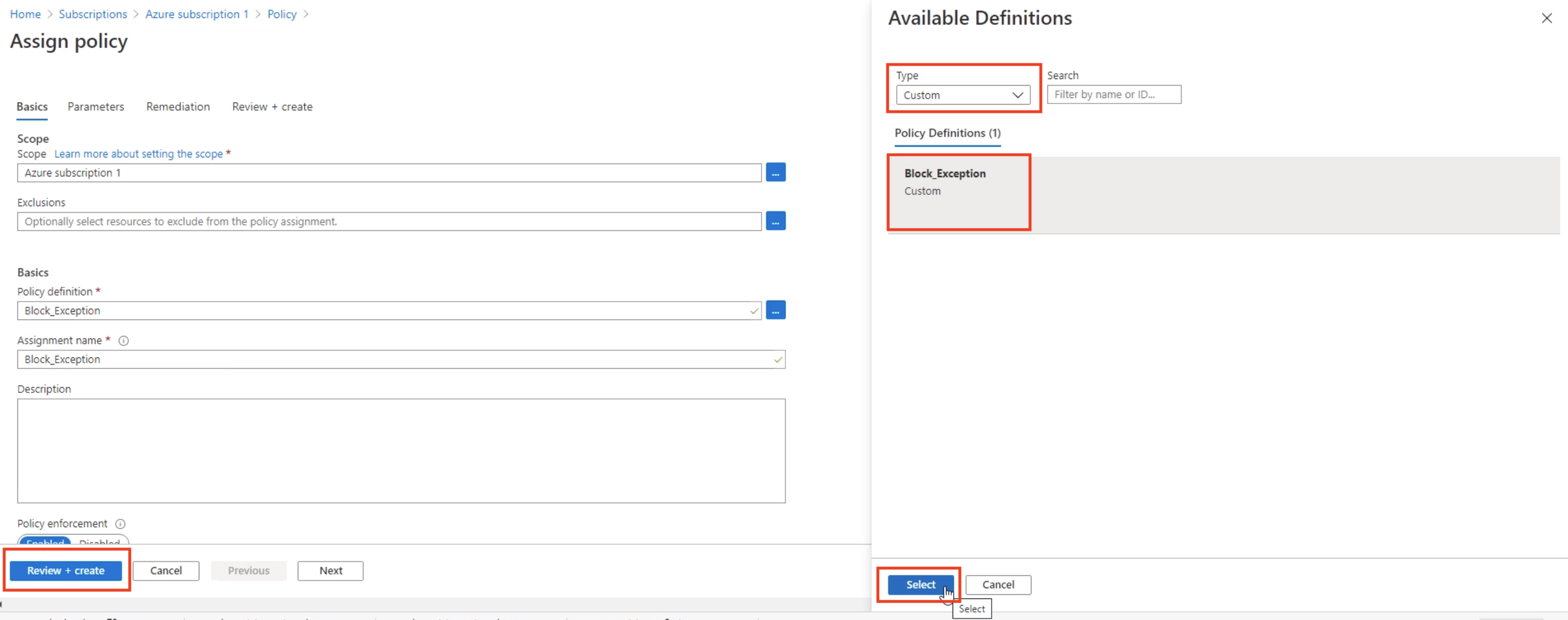Creación de una excepción para implementar Microsoft Purview
Muchas suscripciones tienen directivas de Azure que restringen la creación o actualización de algunos recursos. Esto es para mantener la seguridad y limpieza de la suscripción. Sin embargo, las cuentas de Microsoft Purview implementan una cuenta de Azure Storage cuando se crea. Azure la administrará, por lo que no es necesario mantenerla, pero es necesario que Microsoft Purview se ejecute correctamente. Las directivas existentes pueden bloquear esta implementación y es posible que reciba un error al intentar crear una cuenta de Microsoft Purview.
Microsoft Purview también actualiza periódicamente su cuenta de Azure Storage después de su creación, por lo que cualquier directiva que bloquee las actualizaciones de esta cuenta de almacenamiento provocará errores durante el examen.
Para mantener las directivas en la suscripción, pero seguir permitiendo la creación y las actualizaciones de estos recursos administrados, puede crear una excepción.
Creación de una excepción de directiva de Azure para Microsoft Purview
Vaya al Azure Portal y busque Directiva.

Seleccione Definiciones en el menú Creación .
Seleccione el botón + Definición de directiva .
En Ubicación de definición, seleccione la suscripción donde desea implementar la cuenta de Microsoft Purview.
Asigne un nombre a la directiva y copie esta regla de directiva JSON en el campo Regla de directiva.
Nota:
La etiqueta se podría denominar cualquier cosa, siempre y cuando use el mismo nombre en todas las ubicaciones. En nuestro ejemplo se usa
resourceBypass.{ "mode": "All", "policyRule": { "if": { "anyOf": [ { "allOf": [ { "field": "type", "equals": "Microsoft.Storage/storageAccounts" }, { "not": { "field": "tags['<resourceBypass>']", "exists": true } }] } ] }, "then": { "effect": "deny" } }, "parameters": {} }Nota:
Puede editar una directiva existente en lugar de crear una nueva, agregando el campo "no" con la etiqueta .
Seleccione Guardar.
En la página Directiva, seleccione Asignaciones en el menú de creación.
Seleccione Asignar directiva y Crear una asignación de directiva mediante la directiva personalizada creada.
Importante
En función de otras directivas implementadas en la suscripción o en función de su región, es posible que tenga que agregar selectores de recursos en la pestaña Avanzadas al asignar la directiva. Por ejemplo, es posible que tenga que agregar un selector de recursos para resourceLocation establecido en la región donde implementará la cuenta de Microsoft Purview. Para obtener más información sobre estas condiciones, consulte nuestra documentación sobre las condiciones de ubicación.
Seleccione Revisar y crear.
Una vez creada la directiva, asegúrese de que la etiqueta se agrega a la cuenta de Microsoft Purview en Etiquetas durante o después de la creación. Por ejemplo, si usó el nombre
resourceBypassal crear la directiva, debe agregar unaresourceBypassetiqueta con el valor "allowed".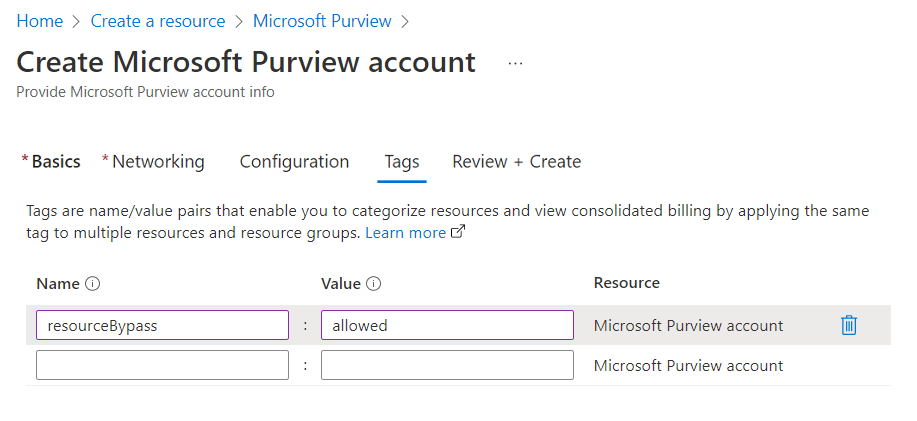
Siguientes pasos
Para configurar Microsoft Purview mediante Private Link, consulte Uso de puntos de conexión privados para su cuenta de Microsoft Purview.
Comentarios
Próximamente: A lo largo de 2024 iremos eliminando gradualmente las Cuestiones de GitHub como mecanismo de retroalimentación para el contenido y lo sustituiremos por un nuevo sistema de retroalimentación. Para más información, consulta: https://aka.ms/ContentUserFeedback.
Enviar y ver comentarios de